Właściciel
Kontrolka „Właściciel” umożliwia zmianę właściciela dokumentu. Właścicielem dokumentu domyślnie jest osoba tworząca dokument.
Na definicji kontrolki dostępne są następujące pola:
- Nazwa wyświetlana – jest to pole, którego zawartość będzie widoczna na karcie obiegu, wartość pola nie musi być unikalna, dzięki temu możliwe jest dodanie kilku kontrolek, dla których wyświetlana jest taka sama nazwa.
- Nazwa (identyfikator) – jest to pole, którego wartość widoczna jest wyłącznie we właściwościach kontrolki. Wartość tego pola musi być unikalna w ramach karty obiegu.
- Prezentuj na całej szerokości – zaznaczenie tej właściwości spowoduje wyświetlenie kontrolki na całej szerokości okna „Karta obiegu”.
- Ustaw kontrolkę na początku wiersza – parametr odpowiada za ustawienie kontrolki na początku nowego wiersza karty obiegu, bez konieczności dodawania separatorów pomiędzy kontrolką bieżącą, a kontrolką poprzednią. Możliwość użycia parametru „Ustaw kontrolkę na początku wiersza” uzależniona jest od wartości parametru „Prezentuj na całej szerokości”. Gdy zaznaczono parametr „Prezentuj na całej szerokości”, nie ma możliwości użycia parametru „Ustaw kontrolkę na początku wiersza”. Gdy parametr „Ustaw kontrolkę na początku wiersza” jest zaznaczony, parametr „Prezentuj na całej szerokości” jest dostępny, jego zaznaczenie spowoduje wyłączenie i dezaktywację parametru „Ustaw kontrolkę na początku wiersza”.
- Pokaż na liście – parametr odpowiedzialny za to, czy na liście dokumentów zawężonej do typu obiegu, na którym dodano kontrolkę, będzie wyświetlana kolumna z wartościami kontrolki.
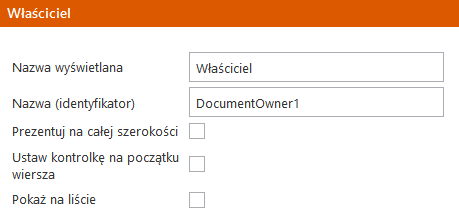
Funkcjonalność właściciela dokumentu wprowadzona została w aplikacji na potrzeby funkcjonalności stanowisk powiązanych ze strukturą organizacyjną. Operator, który jest właścicielem dokumentu jest zarazem punktem odniesienia w strukturze organizacyjnej, od którego należy zacząć wyszukiwanie najbliższego przełożonego, posiadającego określone uprawnienie typu Stanowisko powiązane ze strukturą organizacyjną, np. Kierownik.
Właścicielem dokumentu staje się domyślnie operator, który utworzył dokument. Istnieją dwa sposoby na zmianę właściciela dokumentu:
- Zmiana poprzez kontrolkę „Właściciel” – właściciela dokumentu można zmienić ręcznie na każdym etapie zmieniając operatora w kontrolce typu „Właściciel” (warunek: kontrolka nie podlega w danym etapie właściwościom Tylko do odczytu i jest widoczna).
- Automatyczna zmiana właściciela dokumentu – właściciel dokumentu może zostać zmieniony automatycznie podczas przekazywania dokumentu do etapu, na którym została ustawiona właściwość „Automatyczna zmiana właściciela dokumentu”. Musi być tu spełniony jeden warunek – dostęp do dokumentu na tym etapie może posiadać tylko jeden operator. Takie uprawnienie można ustawić w konfiguracji typu obiegu (uprawnienia statyczne) lub wybrać na szczegółach dokumentu podczas przekazywania dokumentu (uprawnienia dynamiczne).
Jeżeli na typie obiegu zostanie zdefiniowana kontrolka „Właściciel”, to nie można na żadnym etapie tego typu obiegu zaznaczyć właściwości „Automatyczna zmiana właściciela dokumentu” i odwrotnie. Błędna konfiguracja typu obiegu skutkuje komunikatem ostrzegawczym przy próbie zapisu:
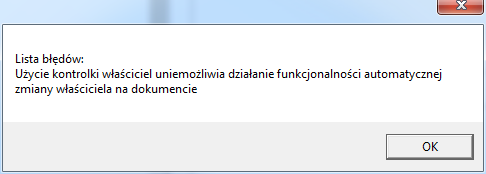
Jeżeli operator inicjujący nie wskaże w kontrolce typu „Właściciel” (na karcie obiegu) innego operatora to, po zapisie zmian wprowadzonych na dokumencie lub po przekazaniu do kolejnego etapu, aplikacja wstawi domyślnego operatora (w tym wypadku inicjującego dokument).
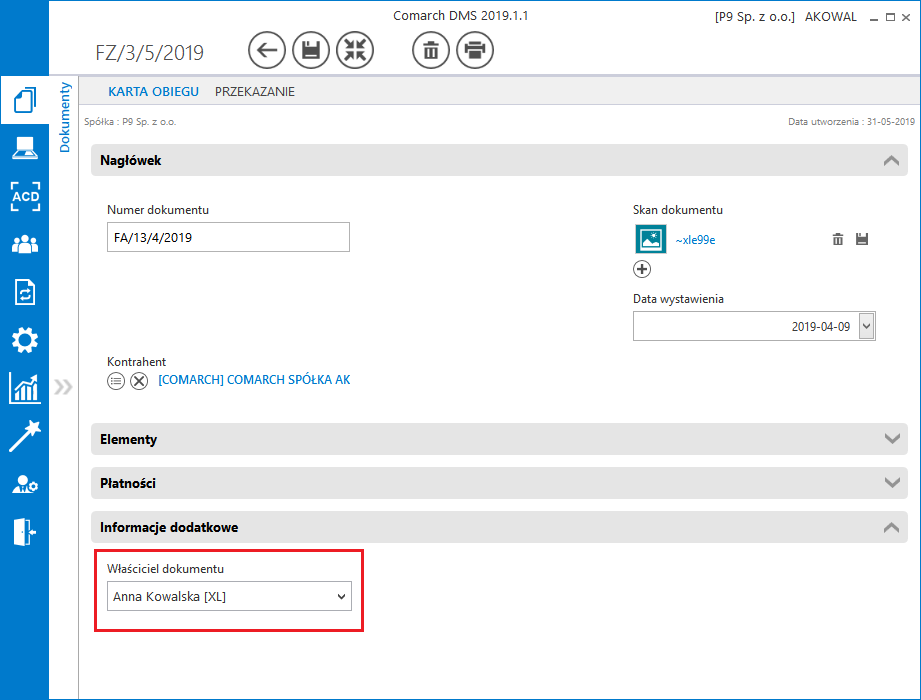
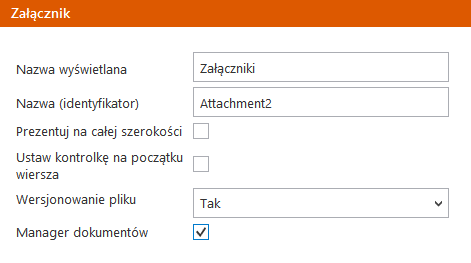
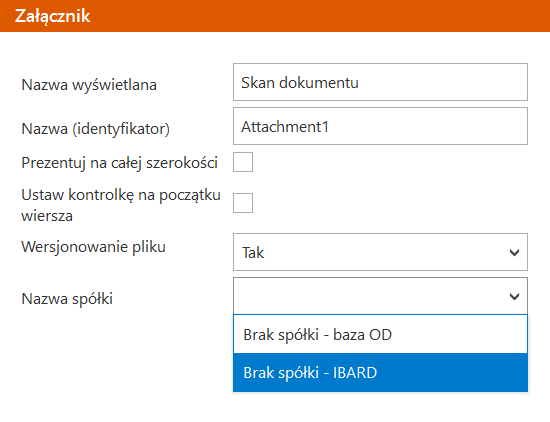
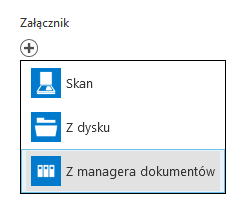
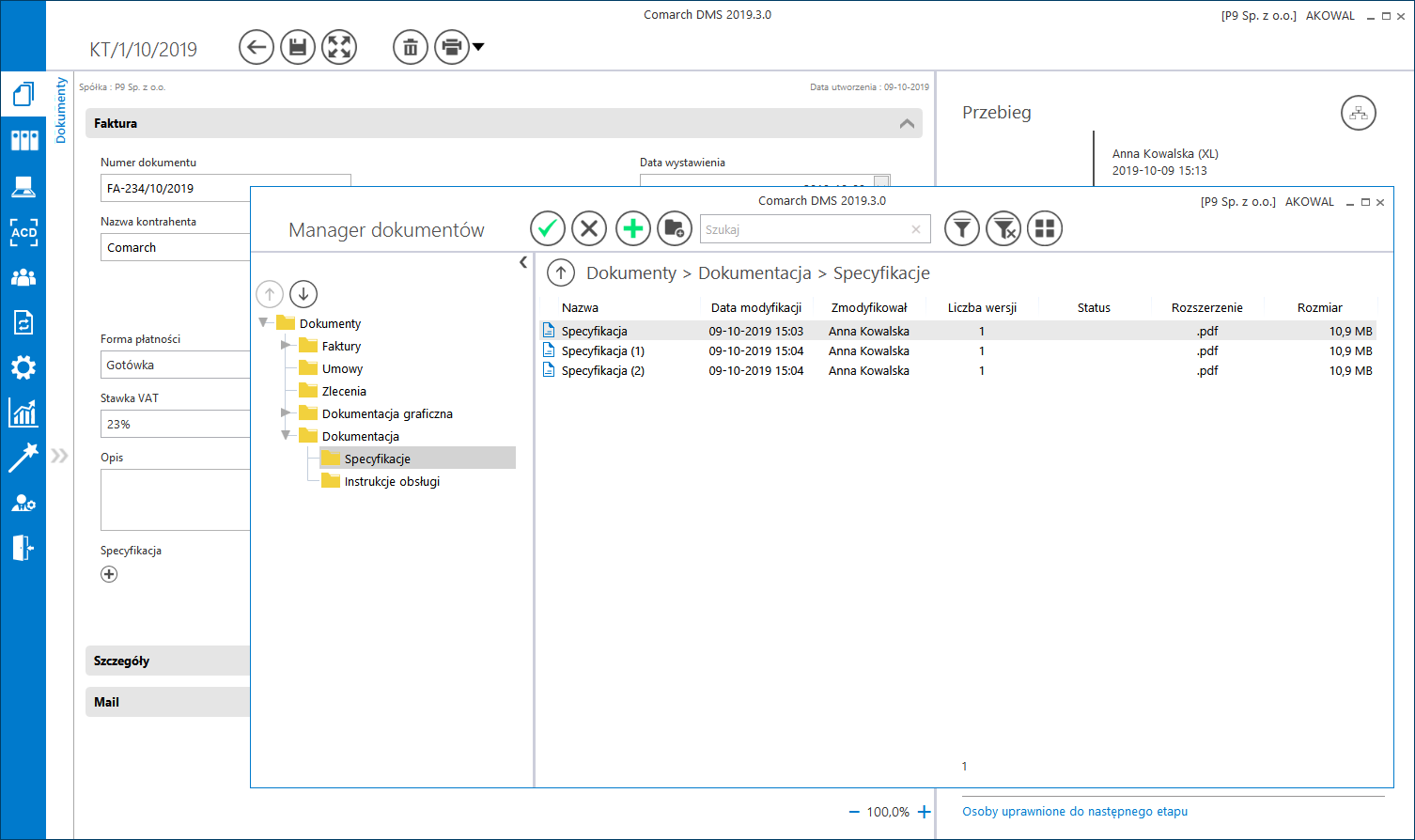
 lub po podwójnym kliknięciu w wiersz, w którym wyświetlane są informacje o pliku.
lub po podwójnym kliknięciu w wiersz, w którym wyświetlane są informacje o pliku.